SWF 형식은 일반적으로 이러한 웹 비디오 형식에 사용됩니다. 그리고 할 수 있는 MP4를 SWF로 변환 MP4 비디오를 블로그나 웹사이트에 업로드할 수 있게 하려면 실제로 좋은 생각입니다.
SWF 형식은 비디오를 공유하는 데 사용해야 하는 최고의 이동 형식입니다. 그 이유는 SWF 형식이 더 작은 크기로 제공되지만 동시에 비디오에 대한 훌륭한 품질이 함께 제공되기 때문입니다.
그리고 이것 때문에, 우리는 당신에게 보여줄 것입니다 일반적으로 사용되는 특정 변환기 MP4 파일을 SWF 형식으로 변환하는 방법을 알려줍니다.
내용 : 1부. MP4를 SWF로 변환할 수 있습니까? 2부. MP2를 오프라인으로 SWF로 변환하는 가장 좋은 4가지 간단한 방법 3부. MP3를 SWF 온라인으로 변환하는 4가지 도구 4 부. 결론
1부. MP4를 SWF로 변환할 수 있습니까?
이제 MP4를 SWF 형식으로 변환할 수 있는지, 왜 변환해야 하는지 물을 수 있습니다. 그리고 아래는 당신이 알아야 할 몇 가지 사실입니다.
MP4이란 무엇입니까?
MP4 형식은 비디오와 관련하여 널리 알려진 형식 중 하나이며 오늘날 많은 장치와 호환되는 형식입니다.
이 형식을 사용하면 YouTube, TikTok, Facebook 등과 같이 사용하는 소셜 미디어 플랫폼에 동영상을 업로드할 수 있습니다. VLC 플레이어, QuickTime, iOS 장치 및 Android 장치와 같은 컴퓨터에 있는 비디오 플레이어에서도 이 파일 형식을 재생할 수 있습니다.
SWF는 무엇입니까?
SWF 형식 비디오와 우리가 "벡터 기반 애니메이션"이라고 부르는 것을 운반하는 것으로 알려져 있습니다. 그러나 SWF 형식의 비디오가 있는 경우 소셜 미디어에 업로드할 수 없습니다.
이 유형의 형식은 컴퓨터에 있는 대부분의 비디오 플레이어와도 호환되지 않습니다. 그러나 이것의 장점은 모든 브라우저 기반 게임과 애니메이션을 인코딩하는 데 사용할 수 있다는 것입니다. SWF는 Adobe Flash Player를 사용하여 실행할 수 있는 Small Web Format의 약자입니다. 또한, 당신은 할 수 있습니다 이 파일을 웹 브라우저 밖에서 재생.
즉, SWF 형식으로 비디오를 업로드할 수 없는 경우에도 이를 사용하여 웹 블로그나 웹사이트에 업로드할 수 있습니다.
간단히 말해서, 웹 사이트나 블로그 게시물에서 사용하는 것이 목표라면 MP4를 SWF로 확실히 변환할 수 있습니다. 이것이 사용 방법에 대한 이상적인 방법이기 때문입니다. 그리고 동영상 콘텐츠가 필요한 웹사이트를 관리하거나 블로그를 운영하는 경우 SWF가 사용하기에 완벽한 형식입니다.
2부. MP2를 오프라인으로 SWF로 변환하는 가장 좋은 4가지 간단한 방법
이제 MP4 형식과 SWF 형식의 차이점을 알 수 있으므로 MP4 파일을 가장 쉽고 안전한 방법으로 SWF로 변환하는 방법을 보여드릴 차례입니다.
#1 iMyMac 비디오 컨버터 사용하기
MP4 형식을 SWF 형식으로 변환하는 가장 간단한 방법 중 하나는 다운로드할 수 있는 도구를 사용하는 것입니다. 이 작업을 수행하는 데 사용할 수 있는 최고의 도구 중 하나는 바로 iMyMac 비디오 컨버터.
비디오 변환기는 말 그대로 모든 비디오 또는 오디오 파일을 변환 한 형식에서 다른 형식으로 컴퓨터에 있는 것입니다. 이 도구의 가장 큰 장점은 선택할 수 있는 형식이 매우 다양하다는 것입니다.
그리고 비디오 또는 오디오 파일을 변환하는 경우 중요하지 않습니다. iMyMac 비디오 컨버터는 이 모든 작업을 단시간에 완료할 수 있습니다.
이 MP4-SWF 변환기에는 사용할 수 있는 많은 기능도 포함되어 있습니다. 여기에는 다음이 포함됩니다.
- 비디오 향상 또는 편집
- 고속 변환 프로세스
- 다양한 유형의 해상도 지원 가능
- Mac 및 Windows PC 모두 지원
- 사용자 친화적 인 인터페이스를 가지고 있으며 쉽게 사용할 수 있습니다.
- ......
변환기를 사용하는 속도를 보여주기 위해 다음은 MP4를 SWF로 변환하기 위해 수행할 수 있는 단계입니다(예: Mac 장치에서).
1단계. 무료 변환기 설치
물론 이 변환기를 Mac 또는 Windows 컴퓨터에 다운로드한 다음 설치해야 합니다. 도구 설정이 완료되면 계속 실행하십시오.
2단계. 변환할 MP4 파일 추가
그리고 프로그램의 기본 인터페이스에서 "여기에 파일 추가 또는 드래그" 섹션을 클릭하여 변환하려는 MP4 파일을 업로드합니다.

3단계. SWF 형식 선택
변환하려는 파일을 추가했으면 형식 변환 화면에서 버튼을 선택하고 SWF 작업할 도구로.
4단계. MP4를 SWF로 변환
파일을 변환할 원하는 형식을 선택한 후 수출 버튼을 누릅니다. 그런 다음 프로세스가 완료될 때까지 기다리기만 하면 됩니다.

이 간단한 단계에서 배운 경우 다음과 같은 파일을 변환할 수 있습니다. MP3 파일에서 MP4 오디오 추출.
# 2 FFmpeg
FFmpeg에 대해 처음 들어보셨을 것입니다. 그리고, 당신은 당신이 알지 못한 채 지금까지 이것을 사용해왔다는 것을 모를 수 있습니다. 이것은 실제로 VLC 플레이어, 비디오 변환기, 비디오 편집기, VLC 등에서 작동하며 실제로 FFmpeg 라이브러리를 사용하고 있습니다.
그러나 문제는 이것이 모든 사람에게 권장되는 것은 아니라는 것입니다. 이것은 GUI와 함께 제공되지 않고 명령줄을 입력하도록 요청하기 때문입니다. 이 도구는 MP4를 SWF로 변환하는 고급 방법이라고도 합니다. 그 때문에 우리는 그것을 사용하는 방법에 대한 아래 단계를 포함했습니다.
1단계. FFmpeg 다운로드 및 설치
FFmpeg의 공식 사이트로 이동하십시오. 그런 다음 이것을 숨기려면 마우스 오른쪽 버튼을 클릭하십시오. 그런 다음 내 컴퓨터로 이동하여 고급 시스템 설정을 클릭하고 환경 변수 옵션을 선택합니다. 그리고 거기에서 다른 경로와 동시에 변수를 입력하십시오. 그리고 당신이 끝나면 그는 그것을 자신의 안전한 장소 중 하나에 보관했습니다. 그런 다음 확인 버튼을 클릭합니다.
2단계. 명령 프롬프트 시작
그런 다음 키보드에서 Windows 버튼을 누른 다음 R을 가져옵니다. 그런 다음 CMD 또는 명령 프롬프트 패널을 실행합니다.
3단계. 변환할 MP4 파일 선택
그런 다음 MP4 파일을 클릭한 다음 등록 위치를 확인할 수 있습니다. 그런 다음 이 계약서 사본이 필요합니다.
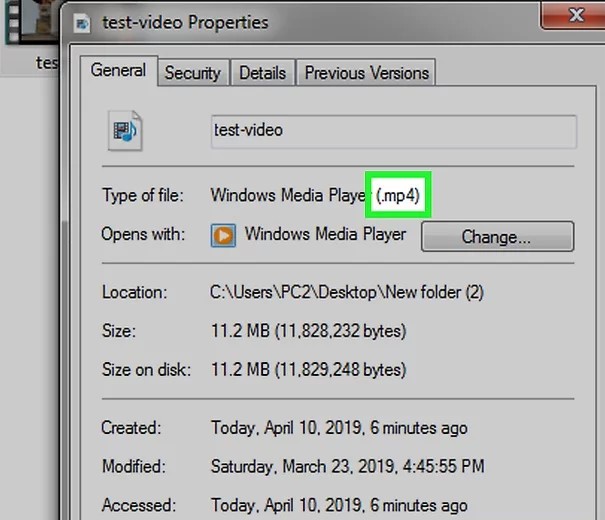
4단계. 파일 변환
그리고 완료되면 계속해서 다음을 클릭하십시오. 개 심자 버튼을 누릅니다. 그리고 여기에서 프로그램이 프로세스를 마칠 때까지 기다리십시오.
3부. MP3를 SWF 온라인으로 변환하는 4가지 도구
MP4를 SWF로 변환하는 또 다른 방법입니다. 그리고 이것은 웹을 검색할 때 찾을 수 있는 일부 온라인 비디오 변환기 도구를 사용하는 것입니다. 이를 통해 다음은 사용에 대해 고려할 수 있는 3가지 도구입니다.
#1 AConvert.com
이 도구는 100% 무료로 사용할 수 있다고 합니다. 웹 브라우저에서 웹사이트를 검색하기만 하면 한 장치에서 다른 장치로 파일을 순식간에 변환하는 방법을 볼 수 있습니다. 이 도구는 또한 사용하기 매우 쉽고 그는 당신의 인터비디오와 온라인 포스트를 기다리는 나와 함께 태그를 달 수 있습니다.
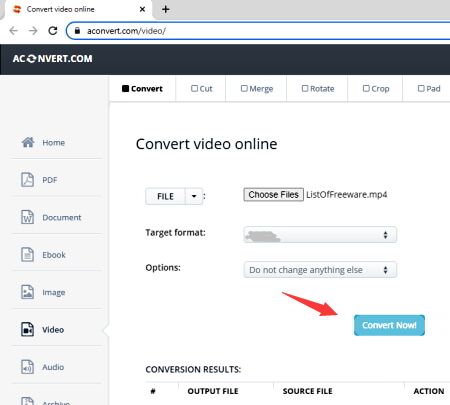
#2 FreeFileConvert.com
이것은 물론 인터넷을 사용하여 가지고 있는 모든 파일을 변환하는 방법에 대한 또 다른 방법입니다. 그리고 이 도구를 FreeFileConvert라고 합니다. 이 도구는 변환 프로세스와 관련하여 빠릅니다. 또한 쉽게 이해하고 사용할 수 있는 인터페이스가 함께 제공됩니다.
# 3 전환
이 도구는 MP4를 SWF로 변환하는 데 사용할 수 있는 또 다른 인기 있는 도구입니다. 효율적인 신발입니다. 이 도구는 확실히 당신을 도울 수 있습니다.
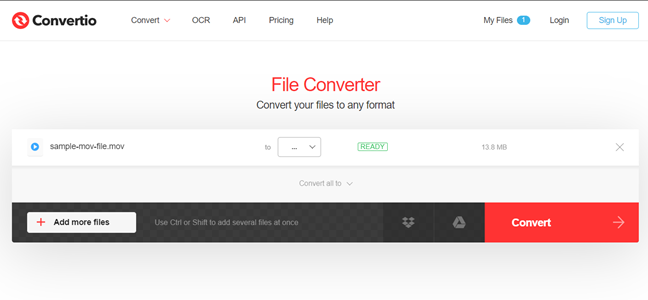
4 부. 결론
보시다시피, 당신이 할 수있는 많은 방법이 있습니다 MP4를 SWF로 변환 쉬운 방법. 그리고 우리에게 물어볼 것이라면 iMyMac 비디오 변환기를 사용하는 것이 좋습니다.
이것은 많은 노력을 기울이지 않고도 파일을 한 형식에서 다른 형식으로 변환하는 데 사용할 수 있는 최고의 도구 중 하나입니다. 변환을 위한 안전하고 빠른 프로세스이며 효과적이고 매우 안정적입니다.
iMyMac 비디오 변환기에는 도구에 대해 더 알고 싶은 경우에 사용할 수 있는 몇 가지 다른 기능도 있습니다.



